Hướng dẫn Kiểm tra IP Wan và kết nối tới máy chủ với Ping và Tracert
25/06/2018 09:29 | Luợt xem : 92
1. Giới thiệu Ping và Tracert:
– Ping và Tracert là hai công cụ có thể được dùng khi ta muốn kiểm tra tình trạng kết nối mạng.
– Lệnh ping để kiểm tra xem một máy tính có thể kết nối tới một máy chủ cụ thể nào đó hay không, và ước lượng khoảng thời gian trễ trọn vòng đi và về của gói dữ liệu cũng như tỉ lệ các gói dữ liệu có thể bị mất giữa hai máy.
– Lệnh Tracert dùng để kiểm tra đường đi của gói tin tới máy đó.
2. Cách thực hiện:
PING – Packet Internet Grouper
- Bấm tổ hợp phím biểu tượng Windows + R >>> gõ CMD sau đó Enter
- Màn hình hiện ra, gõ ping domain.com hoặc ping IP máy chủ
VD: ping bkns.vn hoặc ping 103.48.81.7
Trường hợp kết nối máy chủ bình thường sẽ trả về “Reply from 103.48.81.7: bytes=32 time=4ms TTL=54”
Trường hợp kết nối máy chủ gián đoạn sẽ trả về “Request timed out.”
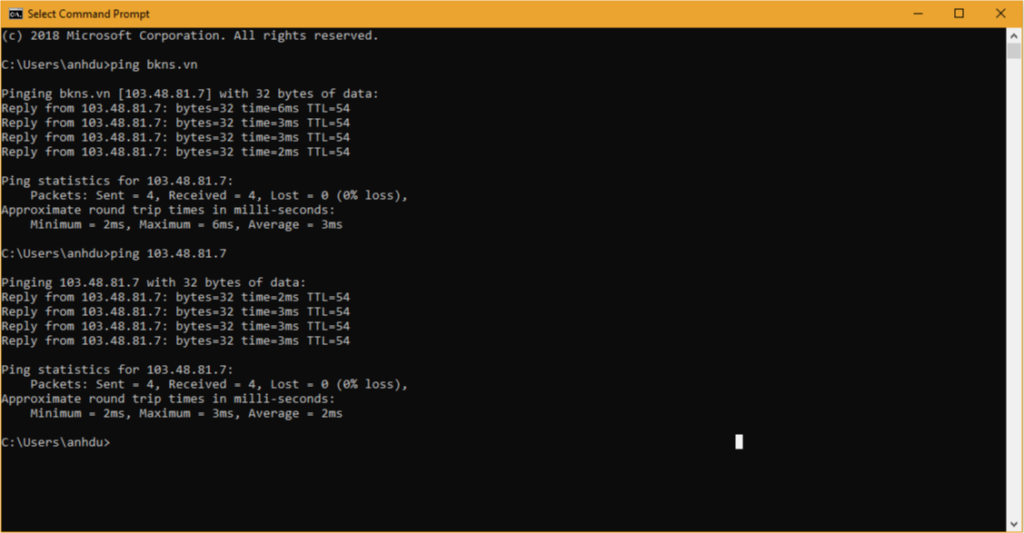
Chú ý : PING bằng cách nhập trực tiếp vào ô RUN và cách vào CMD thì kết quả cho như nhau. Các bạn có thể chọn 1 trong 2 cách để thực hiện kèm theo 1 vài thông số sau :
- -t: không xác định thời gian dừng của lệnh ping.
- -l size: với size là dung lượng gói tin (bytes).
- -n count: với count là số lần thực hiện lệnh ping.
Tracert (hay Traceroute)
Tracert là công cụ dựa trên nền tảng Windows cho phép bạn hỗ trợ chương trình kiểm tra cơ sở hạ tầng mạng. Tiện ích TCP/IP này cho phép bạn xác định các gói định hướng lưu chuyển trong toàn bộ mạng tới host cụ thể theo yêu cầu của bạn.
Tương tự như PING, chúng ta cũng thao tác :
- Vào Start>>> ô RUN hoặc tổ hợp phím biểu tượng Windows + R>>>CMD
- Màn hình hiện ra, gõ tracert domain.com hoặc IP server
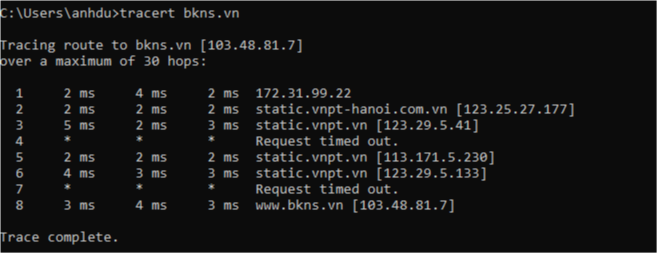
IP Wan
Để xác định IP Wan (Public IP) của mạng bạn đang sử dụng, có thể thao tác theo cách sau :
- Truy cập vào các website: https://www.bkns.vn
- Thông tin IP Wan của bạn sẽ hiển thị chi tiết ngay tại menu ngang trên cùng sau dòng chữ IP Quý khách
Khi cần chúng tôi hỗ trợ kỹ thuật để kiểm tra các vấn đề liên quan đến dịch vụ sử dụng tại BKNS, bạn nên hỗ trợ cung cấp cho chúng tôi thông tin / hình ảnh kết quả của các quá trình trên từ máy bạn đến server tại đây


































